YouTubeにMOVをアップロードできますか?
YouTubeにMOVファイルをアップロードできますか?まず、このプラットフォームでサポートされている動画ファイルの種類を確認しましょう。YouTubeに投稿できる動画形式は以下の通りです:
- MOV
- MPEG-1
- MOEG-2
- MPG4
- MP4
- MPG
- WMV
- AVI
- MPEGPS
- FLV
- 3GPP
- WebM
- DNxHR
- CineForm
- HEVC (H265)
もちろん、YouTubeにMOVファイルを投稿することは可能です。MOVは、アップル社によって開発された人気のマルチメディアコンテナファイル形式です。MOV動画は、同じファイルの異なるトラックに動画、音声、テキストを含めることができます。
しかし、これはすべてのMOVファイルがYouTubeにアップロードできることを意味するわけではありません。動画形式に関しては、エンコーディング設定を無視すべきではありません。YouTubeでサポートされていないコーデックでエンコードされたMOVファイルは、このサイトで共有することはできません。
YouTubeは常に再生画質を最適化するために動画を再エンコードしますが、アップロードする動画はYouTubeでサポートされている動画および音声コーデックを使用する必要があります。以下は、YouTube投稿に推奨されるMOVエンコード設定です。
YouTubeにMOV動画がアップロードできない時の対処法
時には、YouTubeにMOVファイルがアップロード・投稿できない問題があります。これは、サポートされていない動画エンコーダー、アカウントまたはブラウザの問題が原因として考えられます。では、YouTubeにMOV動画がアップロードできない問題を修正するための様々な解決策を紹介しましょう。
方法1:MOV形式を変換する
MOVをYouTubeの推奨エンコード設定に変換したり、YouTubeに最適な動画形式とされているH.264 MP4ファイルに変換したりすることができます。そのためには、MiniTool Video Converterのような動画変換ソフトが不可欠です。以下の手順に従って、MOVファイルをYouTube対応の形式に変換してください。
ステップ1.MiniTool Video ConverterをPCにダウンロードしてインストールします。
MiniTool Video Converterクリックしてダウンロード100%クリーン&セーフ
ステップ2.このアプリケーションを起動し、デフォルトの「ビデオコンバーター」タブで、中央にある「大きなプラス」アイコンをクリックしてMOVファイルをインポートします。次に、ターゲットボックスの「編集」ボタンをクリックしてエクスポート設定を開きます。
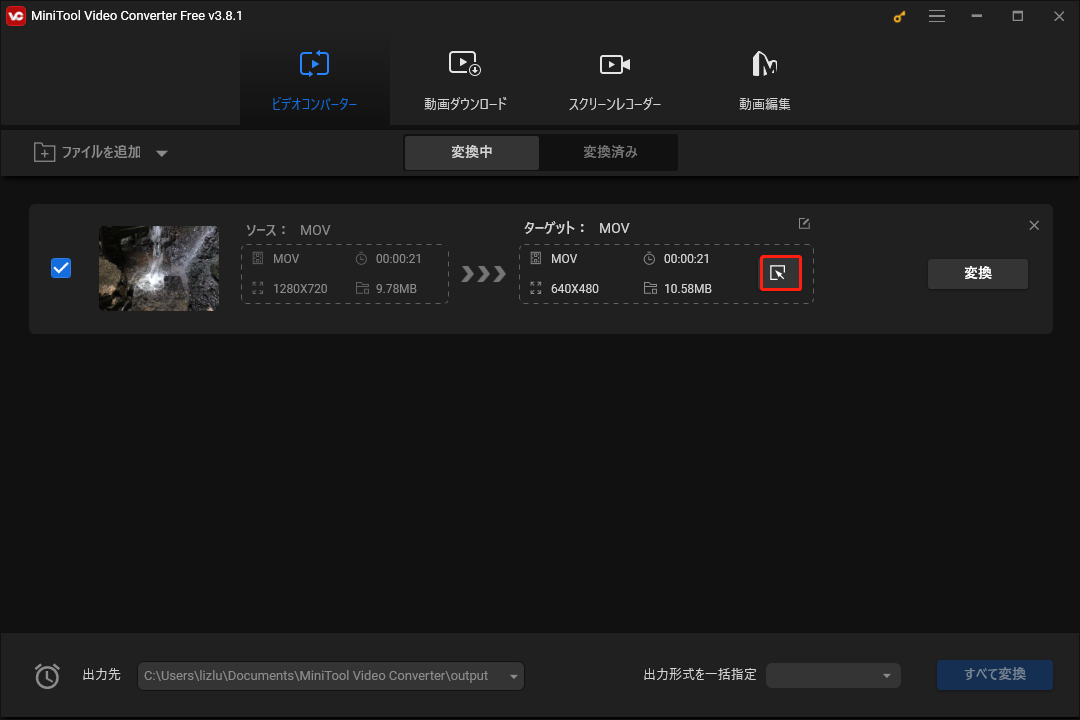
ステップ3.ポップアップで、「動画」に移動し、「MP4」または「MOV」を選択するか、形式リストの一番下にある「YouTube」までスクロールダウンして、希望するプロファイルを選択します。
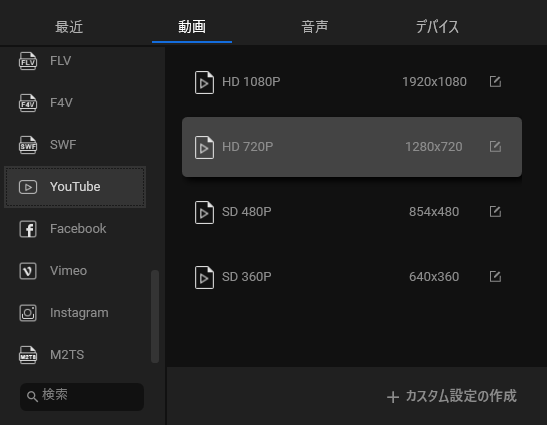
ステップ4.変換されたファイルを保存するフォルダを選択し、「変換」をクリックして変換タスクを開始します。
方法2:もう一度アップロードを試す
MOV動画がYouTubeの推奨アップロード・エンコーディング設定を満たしているのに、アップロードされない場合は、数分待ってから再度アップロードしてみてください。
方法3:ブラウザを更新する
ブラウザのバージョンが古いことが原因で、YouTubeのアップロード失敗エラーが発生することがあります。この場合は、ブラウザを最新のバージョンにアップデートしてから、再度アップロードを試してください。
方法4:YouTubeアカウントを認証する
YouTubeに動画をアップロードできない場合は、アカウントが認証済みかどうかを確認してください。この種類のアカウントでは、15分以上の動画を投稿することができます。チャンネルを認証した後、もう一度動画をアップロードしてみてください。
また、動画は大きすぎたり長すぎたりしてはいけません。YouTubeにアップロードできる最大ファイルサイズは25GBで、12時間を超えることはできません。アップロードする前に、動画編集アプリや圧縮ソフトを使って動画の長さを短くしたり、ファイルサイズを縮小したりすることができます。また、動画をデバイスで再生し、破損していないことを確認しましょう。
結語
MOVはYouTubeに最適な動画形式の1つですが、アップロード中に問題が発生することがあります。この記事では、YouTube投稿用のMOVエンコード設定の簡単なレビューと、MOV動画がアップロードできない時の対処法について紹介しました。これらのヒントがYouTube動画のアップロード失敗エラーの解決に役立つことを願っています。


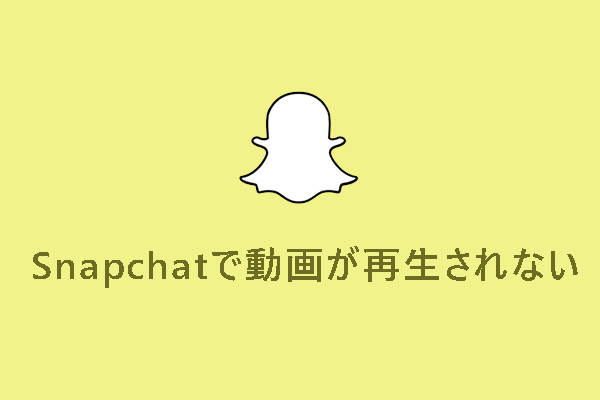

ユーザーコメント :